Keskkond Power Platform
Power Platform keskkond on ruum, kus saate salvestada, hallata ja jagada oma organisatsiooni äriandmeid, rakendusi ja vooge. See toimib ka konteinerina, mis eraldab rakendused, millel võivad olla erinevad rollid, turvanõuded või sihtrühmad. See, kuidas teie soovite keskkondasid kasutada, sõltub teie organisatsioonist ja loodavatest rakendustest. Näiteks:
- Saate luua oma rakendusi või vestlusi ainult ühes keskkonnas.
- Võite luua eraldi keskkondi, mis rühmitavad teie rakenduste või vestlusrobotite test- ja tootmisversioonid.
- Võite luua eraldi keskkondi, mis vastavad teie ettevõtte konkreetsetele meeskondadele või osakondadele, iga sisaldab sihtrühma jaoks asjakohaseid andmeid ja rakendusi.
- Võite luua ka eraldi keskkondi oma ettevõtte eri globaalsete harude jaoks.
Keskkondade Power Platform ulatus
Iga keskkond luuakse rentniku all Microsoft Entra ja selle ressurssidele pääsevad juurde ainult selle rentniku kasutajad. Keskkond on seotud ka geograafilise asukohaga, nt Ameerika Ühendriigid. Kui loote rakenduse keskkonnas, marsruuditakse seda rakendust ainult selle geograafilise asukoha andmekeskuste kaudu. Kõik üksused, mille te selles keskkonnas loote (sh vestlusrobotid, ühendused, väravad, vood, kasutades Microsoft Power Automate ja teisi) on samuti seotud nende keskkonna asukohaga.
Igas keskkonnas võib olla null või õks Microsoft Dataverse andmebaas, mis annab teie rakenduste ja vestlusrobotite jaoks mäluruumi. See, kas loote oma keskkonna jaoks andmebaasi, sõltub teile ostetavast Power Appsi litsentsist ja teie õigustest selles keskkonnas. Lisateave. Hinnateave
Kui loote rakenduse keskkonnas, lubatakse rakendusel ühenduda ainult andmeallikatega, mis on samasse keskkonda juurutatud, sh ühenduste, väravate, voogude ja teenuse Dataverse andmebaasidega. Vaatame näiteks stsenaariumi, kus olete loonud kaks keskkonda, mille nimed on Test ja Arendus ning olete mõlemas keskkonnas loonud teenuse Dataverse andmebaasi. Kui loote rakenduse keskkonnas Test, lubatakse sellel ühendust luua ainult andmebaasiga Test, see ei saa ühendust luua andmebaasiga Arendus.
Ressursse saate teisaldada ka teistesse keskkondadesse. Lisateave. Ressurside migreerimine
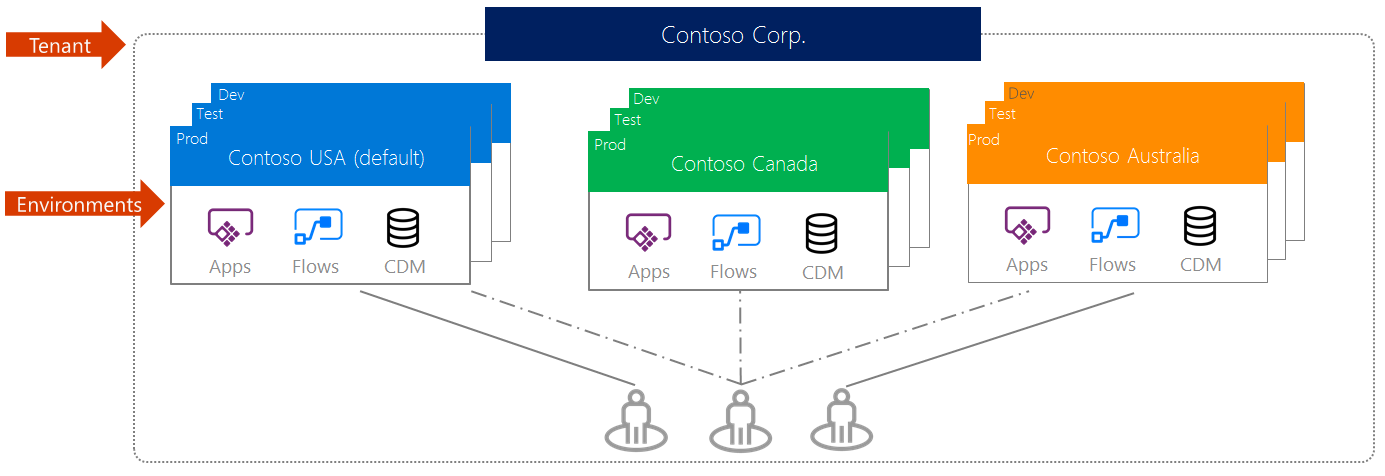
Power Platform keskkonna rollid
Keskkondades on kaks sisseehitatud rolli, mis annavad juurdepääsu keskkonna õigustele.
- Rolliga Keskkonna administraator kasutaja võib teha kõiki keskkonna haldustegevusi, sealhulgas järgmisi.
- Anda kasutajale või rühmale keskkonna administraatori või keskkonna looja rolli või selle eemaldada.
- Dataverse'i andmebaasi keskkonna jaoks ettevalmistamine.
- Kuvada ja hallata kõiki keskkonnas loodud ressursse.
- Määrata andmekao vältimise poliitikaid Lisateave. Andmelekketõkestuse poliitikate haldamine
Pärast andmebaasi loomist keskkonnas, saate kasutada süsteemiadministraatori rolli keskkonna administraatori rolli asemel.
- Keskkonnalooja roll saab luua keskkonnas ressursse, sealhulgas rakendusi, ühendusi, kohandatud konnektoreid ja vooge, kasutades neid Power Automate.
Keskkonna koostajad saavad levitada keskkonnas loodud rakendusi ka organisatsiooni teistele kasutajatele, andes rakenduse ühiskasutusse üksikute kasutajatega, turberühmadega või organisatsiooni kõigi kasutajatega. Lisateave. Rakenduse ühiskasutusse andmine Power Appsis
Nendesse keskkonna rollidesse määratud kasutajatele või rühmadele ei anta automaatselt juurdepääsu keskkonna andmebaasile (kui see on olemas), see tuleb anda eraldi.
Keskkonna administraator saab määrata kasutajatele või turberühmadele ühe neist kahest rollist, järgides teemas Kasutaja turvalisuse konfigureerimine keskkonna ressurssidele kirjeldatud etappe.
Power Platform keskkonna tüübid
Keskkondasid on mitut tüüpi. See tüüp tähistab keskkonna eesmärki ja määratleb selle omadused. Järgmises tabelis on esitatud kokkuvõte praegustest keskkondade tüüpidest, millega võite kokku puutuda.
| Tüüp | Kirjeldus | Turvalisus |
|---|---|---|
| Tootmine | See on mõeldud kasutamiseks organisatsiooni püsivas töös. Seda saab luua ja omada administraator või keegi, kellel on Power Apps litsents, eeldusel, et andmebaasi maht on 1 GB. Need keskkonnad luuakse ka iga olemasoleva Dataverse'i andmebaasi jaoks, kui see uuendatakse versioonile 9.0 või hilisemale. Kõikide keskkondade puhul, millest te sõltute, peaksite kasutama tootmiskeskkondasid. | Täielik kontroll. |
| Vaikimisi | Need on töökeskkonna eritüübid. Igal rentnikul on vaikekeskkond, mis luuakse automaatselt. Selle omadusi käsitletakse järgmises jaotises: Vaikekeskkond | Piiratud juhtimine. Kõigil litsentsitud kasutajatel1 on keskkonna looja roll. |
| Liivakast | Need on mittetöökeskkonnad, mis pakuvad muuhulgas kopeerimise ja lähtestamise funktsioone. Liivakastikeskkondi kasutatakse arenduseks ja testimiseks, mis on töökeskkonnast eraldi. Liivakastikeskkondade ettevalmistamist saab piirata administraatoritele (kuna töökeskkonna loomine võib olla blokeeritud), kuid tootmisest liivakastikeskkonda teisendamist ei saa blokeerida. | Täielik kontroll. Testimiseks on vajalik vaid kasutaja juurdepääs. Arendajad vajavad ressursside loomiseks keskkonnategija juurdepääsu. |
| Prooviversioon | Prooviversiooni keskkonnad on mõeldud toetama lühiajalist testimise vajadust ning need puhastatakse automaatselt lühikese aja möödudes. Need aeguvad 30 päeva pärast ja on piiratud ühega kasutaja kohta. Proovikeskkondade ettevalmistamine võib olla piiratud administraatoritele. | Täielik kontroll. |
| Arendaja | Arenduskeskkonnad loovad kasutajad, kellel on Arendusplaani litsents. Need on erikeskkonnad, mis on mõeldud ainult omanikule kasutamiseks. Arendajakeskkondade ettevalmistamine võib olla piiratud administraatoritega. Lisateave: Keskkonna loomise juhtimine. Arenduskeskkond on saadaval seni, kuni te arendajaplaani Power Apps aktiivselt kasutate. Lisateave: Power Apps Arendusplaan | Piiratud juhtimine. Turberühmi ei saa määrata arendajakeskkondadele. |
| Microsoft Dataverse for Teams | Keskkond Dataverse for Teams luuakse automaatselt valitud meeskonna jaoks, kui loote rakenduse või Teamsis esimest korda rakenduse abil või installite rakenduse esmakordselt rakenduste kataloogist. Lisateave: Teave keskkonna Dataverse for Teams kohta. | Piiratud juhtimine. Administraatoritel on Teamsi keskkondades saadaval piiratud sätted. Turberolli või määramiste kohandusi pole saadaval. Teamsi liikmed vastendatakse automaatselt nende Teamsi liikmesuse tüübiga (omanikud, liikmed ja külalised) koos vastava turberoll määramisega süsteemi poolt. |
1 Kasutajad, kellel on litsents Power Apps ja Power Automate Microsoft 365 Dynamics 365, autonoomsed litsentsid ning tasuta ja proovilitsentsid.
Vaikekeskkond
Rakendus Power Apps loob iga rentniku jaoks automaatselt ühe vaikekeskkonna ja seda jagavad kõik selle rentniku kasutajad. Iga kord, kui uus kasutaja registreerub Power Appsi kasutajaks, lisatakse ta automaatselt vaikekeskkonna koostajarolli. Ühtki kasutajat ei lisata vaikekeskkonnas keskkonna administraatori rolli automaatselt. Vaikekeskkond luuakse rentniku vaikealale Microsoft Entra kõige lähemal asuvas piirkonnas ja selle nimi on järgmine: "{Microsoft Entra rentniku nimi} (vaikesäte)".
Te ei saa kustutada vaikekeskkonda. Vaikekeskkonda ei saa käsitsi varundada. süsteemi varukoopiaid tehakse pidevalt.
Vaikekeskkonnal on 1 TB mäluruumi piirang. Enamate andmete salvestamiseks saate luua tootmiskeskkonna. Vaikekeskkonnas on mäluvõimsus järgmine.
- 3 GB Dataverse andmebaasi võimsus
- 3 GB Dataverse failimaht
- 1 GB Dataverse logi maht
Ressursiruumi kontroll, mis tehakse enne uute keskkondade loomist, välistab vaikekeskkonna mälumahu, kui arvutatakse, kas teil on uue keskkonna loomiseks piisavalt ressursiruumi.
Administraatorite määramine vaikekeskkonda
Microsoft 365 Power Platform Administraatoritele määratakse vaikekeskkonnas automaatselt süsteemiadministraatori Dataverse turberoll. Kuid teisi kasutajaid ei lisata automaatselt vaikekeskkonda administraatorina. Vaikekeskkonna administratiivse lukustamise võimaluse vältimiseks soovitame määrata süsteemiadministraatori turberoll mõnele usaldusväärsele kasutajale, määramata neile kasutajatele Power Platform administraatorirolli. Lisateave: andmebaasiga Dataverse keskkonnad
Vaikekeskkonna ümbernimetamine
Vaikekeskkond luuakse, kasutades nimekonventsiooni {Microsoft Entra rentniku nime} (vaikesäte). Power Platform administraatorid peaksid kaaluma vaikekeskkonna ümbernimetamist millekski kirjeldavamaks (nt isiklik tööviljakuskeskkond ), mis toob selgelt välja keskkonna eesmärgi.
Märkus.
Pärast vaikekeskkonna nime muutmist saate selle Power Platform halduskeskuses endiselt tuvastada ainsa keskkonnana, kus on keskkonna tüüpVaikekeskkond.
Lisateave: Keskkonna atribuutide redigeerimine
Vaikekeskkonna head tavad
Lisateavet vaikekeskkonna kohta leiate teemadest Vaikekeskkonna haldamine ja Vaikekeskkonna turvaliseks muutmine.
Tootmis- ja katsekeskkonnad
Saate luua keskkondi erinevaks otstarbeks. Proovikeskkond on mõeldud keskkonna ja Dataverse'iga andmebaasi kasutuskogemuse proovimiseks. See aegub teatud aja möödudes.
Keskkondade haldamine Power Platformi halduskeskuses
Oma keskkondi saate vaadata ja hallata halduskeskuse lehel Keskkonnad Power Platform .

Saate sortida ja otsida keskkondade loendit. See on kasulik juhul, kui haldate suurt hulka keskkondi.
Keskkonna üksikasjad
Valige keskkond, et vaadata selle keskkonna üksikasju, sh URL-i, piirkonda, kus seda majutatakse, ja versiooni. Keskkonna lisateavet vt Kuva kõik.

Keskkonna üksikasjade läbivaatamiseks ja redigeerimiseks valige Redigeeri.

Keskkonnaajalugu
Keskkonnaajalugu annab administraatoritele ajaskaala kogu keskkonna elutsükli kohta alates selle loomisest kuni selle täieliku kustutamiseni koos kõigi vahepealsete keskkonnaga tehtud toimingutega, nagu redigeerimine, kopeerimine, lähtestamine jne. Ajaskaala vormingu toimingud on järgmised:
- Toimingu nimi: näiteks loo
- Algusaeg
- Lõppkaeg: kohaldatav
- Algataja: kasutaja
- Olek: näiteks õnnestus või nurjus
Keskkonnaajaloo vaadatud teave
Logige administraatorina sisse Power Platformi halduskesusesse.
Valige Keskkonnad ja valige siis loendist keskkond.
Tehke käsuribal valik Ajalugu.

Märkus.
- Mõned toimingud (nt Redigeerimine) kuvavad muudatust toiminguna, kuid mitte toimingu üksikasju.
- Kui keskkond on täielikult kustutatud, kustutatakse ka keskkonnaajalugu. Seega ei pruugi olla võimalik teada, kes kustutas keskkonna pärast seda, kui see on kõvasti kustutatud.